Uusimmat WiFi standardit tarjoavat meille erinomaisen langattoman nopeuden verrattuna ensimmäisiin standardeihin, jotka ilmestyivät nimellä 802.11a / b / g. Uudet standardit, kuten WiFi 5, WiFi 6 tai WiFi 6E, mahdollistavat yli 1 Gbps:n todellisen nopeuden eri olosuhteissa. Jos kuitenkin pidät yhteensopivuuden 802.11b/g-verkkojen kanssa aktivoituna, langattoman verkon suorituskyky on huonompi, koska näiden vanhojen protokollien yhteensopivuus vaikuttaa uusien laitteiden suorituskykyyn, jotka tukevat uusia standardeja.
Miksi poistaa 802.11b/g-tuki?
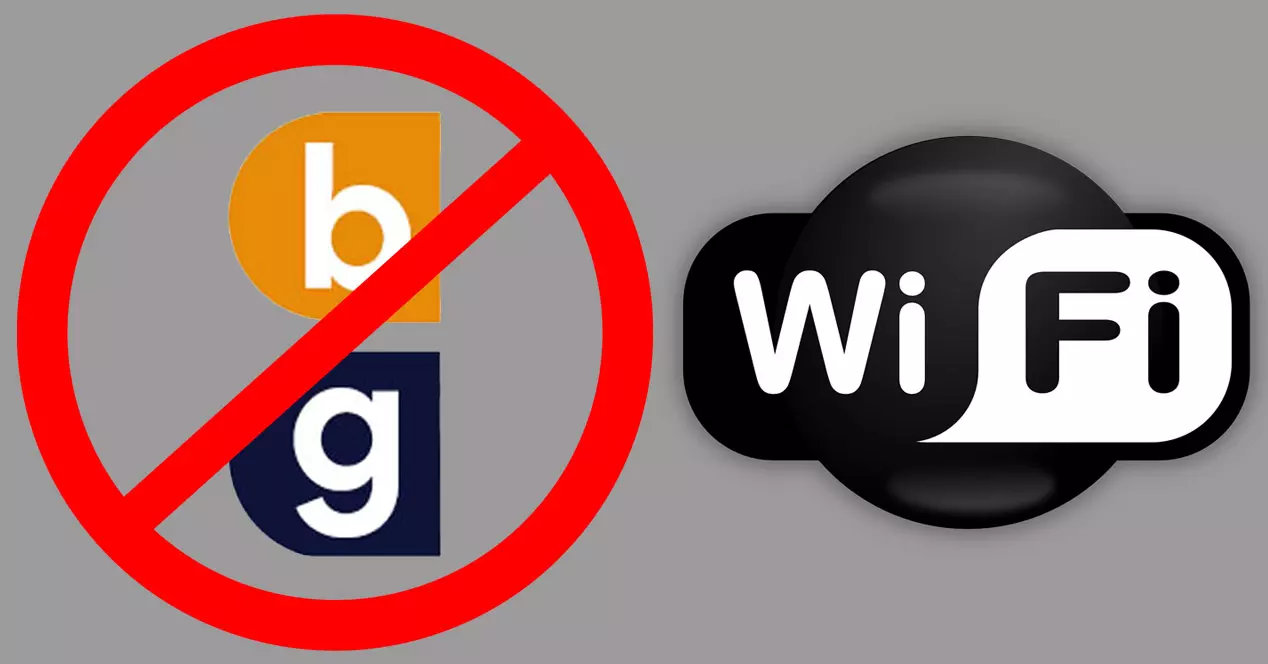
Kaikki WiFi-reitittimet ja WiFi-tukiasemat , mukaan lukien ammattikäyttöpisteet, on " Majakan väli ", joka on pohjimmiltaan "majakka" WiFi-asiakkaille, jotta he voivat nähdä langattoman WiFi-verkon. Tämä majakka lähetetään oletuksena 100 ms välein, vaikka se voidaan konfiguroida niin, että tämä aika on pidempi tai lyhyempi aina tiettyjen parametrien sisällä. Tällä tavalla, kun avaamme verkonhallinnan tietokoneella, älypuhelimella, tabletilla tai Smart TV, voimme nähdä WiFi-verkkomme määritetyllä nimellä tai SSID:llä, jotta voimme myöhemmin muodostaa yhteyden siihen ilman ongelmia.
IEEE:n määrittelemä 802.11-protokolla sanoo, että nämä jatkuvasti 0.1 sekunnin välein lähetettävät majakat lähetetään tuettujen standardien hitain nopeudella. Tämä tarkoittaa, että jos WiFi-reitittimemme tai tukiasemamme tukee WiFi 6:ta, mutta 802.11b / g -yhteensopivuus on aktivoitu, nopeus on vanhimman standardin, tässä tapauksessa 802.11b-protokollan, nopeus.
Langattomissa WiFi-verkoissa ennen tiedon lähettämistä langattomasti WiFi-asiakkaiden on ehdottomasti tarkistettava, onko taajuus vapaata, jotta se voi lähettää. Jos se ei ole ilmainen, heidän on odotettava satunnainen aika ja yritettävä uudelleen noudattaen CSMA/CA-verkkoyhteys ohjausprotokolla (Carrier Detection Multiple Access ja Collision Prevention). CSMA / CA:ssa voi olla useita ongelmia, koska on mahdollista, että kahden WiFi-tukipisteen välissä oleva asiakas näkee molempien majakat, mutta tukiasemat eivät näe toisiaan, mikä aiheuttaisi häiriöitä niiden välillä. jaettu pääsy (ilma). Seuraava video selittää täydellisesti langattomien WiFi-verkkojen toiminnan:
Mitä enemmän WiFi-reitittimiä tai WiFi-tukipisteitä meillä on tietyllä kanavalla, sitä vähemmän meillä on kaistanleveyttä ja häiriöt lisääntyvät huomattavasti. Tässä tapauksessa muiden verkkojen häiriöt vaikuttavat paljon enemmän 2.4 GHz:n taajuusalueeseen seuraavista syistä:
- Valittavana on paljon vähemmän WiFi-kanavia, ja lisäksi, jos käytämme 20 MHz kanavan leveyttä, meillä voi olla yhteensä vain 3 AP:ta häiritsemättä toisiaan. Jos käytämme 40 MHz:n kanavan leveyttä, meillä voisi olla vain yksi.
- Tämän kaistan kantama on paljon suurempi, joten myös häiriöt. Jos katsomme ympärillämme olevia WiFi-verkkoja, voimme nähdä, että voimme nähdä naapureiden 2.4 GHz WiFi-verkkoja, jotka ovat hyvin kaukana meistä.
- Langattomat laitteet, kuten Bluetooth, myös mikroaaltouunit ja jopa langattomat puhelimet, jotka käyttävät 2.4 GHz:n taajuutta kommunikoidakseen tukiaseman kanssa.
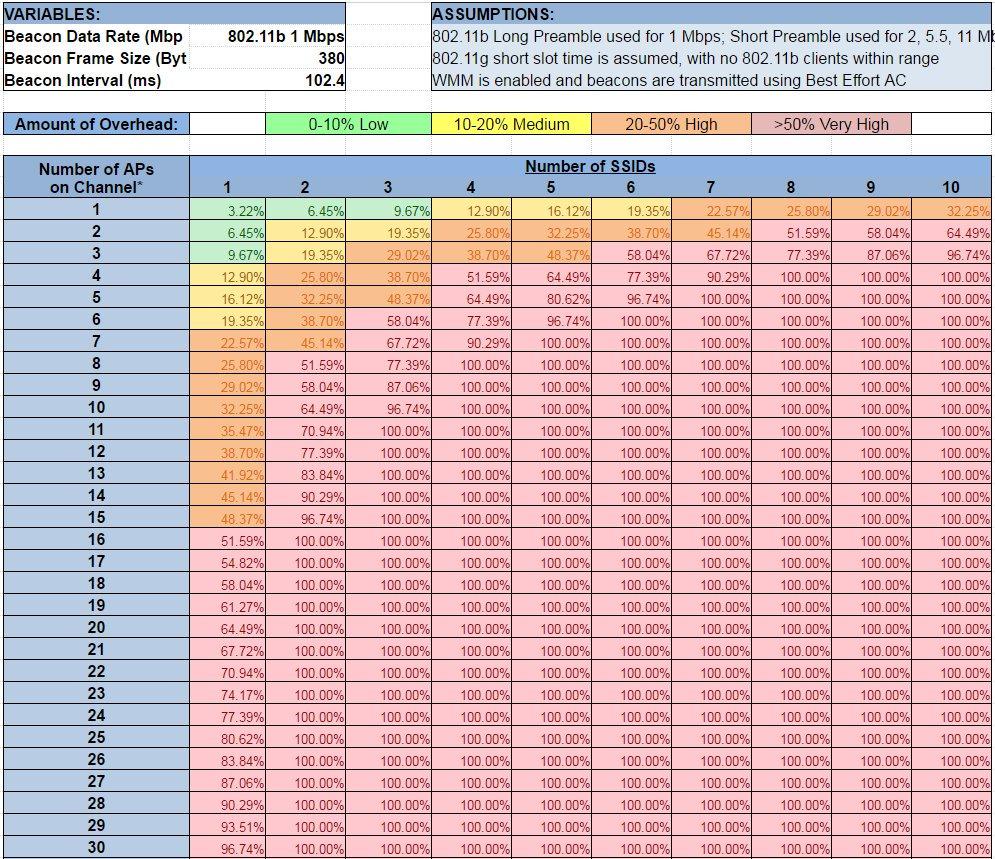
5 GHz:n kaistan ja tulevan uuden 6 GHz:n kaistan tapauksessa meillä ei ole niin paljon häiriöitä koskevia ongelmia. Lisäksi 802.11b / g -protokollat vaikuttavat vain 2.4 GHz:n taajuusalueeseen, koska niitä ei ole 5 GHz:n kaistalla tai uudella 6 GHz:llä, joka käyttää WiFi 6E -standardia. Tässä tapauksessa muiden verkkojen häiriöt vaikuttavat paljon vähemmän 5 GHz:n ja 6 GHz:n taajuuksiin seuraavista syistä:
- Valittavana on monia muita kanavia, etenkin kun uusi 6 GHz:n taajuus sisältää uusimman standardin.
- Tämän kaistan kantama on paljon pienempi, joten naapureiden häiritseminen on minimaalista. On nähtävissä, että menetämme tämän bändin kattavuuden nopeasti heti, kun menemme kerroksesta toiseen.
- Muut laitteet eivät häiritse, paitsi tietyt kaistat, joilla saattaa olla tutkia.
Kun tiedämme syyt poistaa 802.11b / g-protokollat käytöstä reitittimessämme, aiomme nähdä, kuinka se tehdään eri reitittimillä.
Poista 802.11b / g käytöstä eri reitittimissä
Ensimmäinen asia, joka meidän pitäisi tehdä optimoidaksemme langattoman verkon maksimaalisesti, on aktivoida reitittimemme WiFi 4 (802.11n) -yhteensopivuus ja poistaa vanhat protokollat käytöstä. Meidän on pidettävä mielessä, että nykyään on erittäin harvinaista löytää WiFi-langattomia asiakkaita, jotka ovat yhteensopivia vain WiFi b / g: n kanssa, joten jos poistamme yhteensopivuuden reitittimestä, se on paljon parempi.
In ASUS reitittimet, " Lisäasetukset / Langaton ” -valikossa meillä on omat valikot sekä 2.4 GHz:n että 5 GHz:n kaistalle. Tässä valikossa voimme jättää sen "Automaattinen" tai pakottaa, että emme halua sallia protokollia niin vanhoja kuin 802.11b / g, jotka ovat "Legacy".
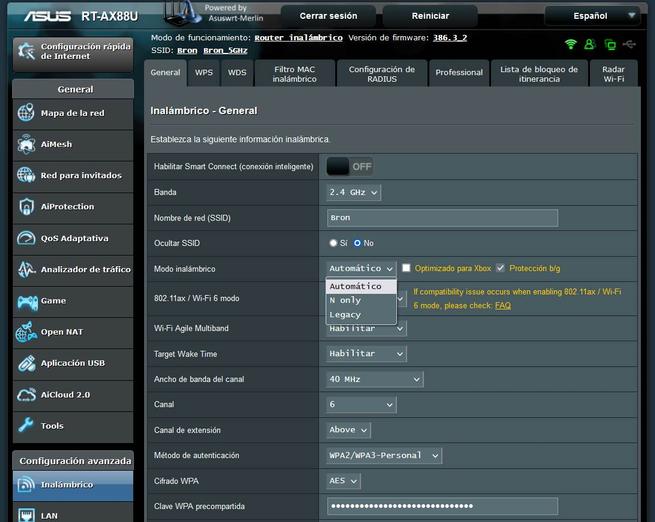
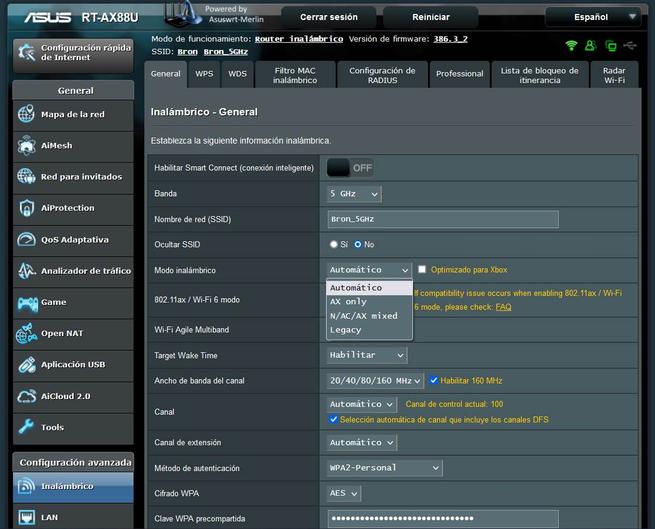
Muissa reitittimissä, kuten AVM:issä, tämä määritysvaihtoehto on myös " WiFi / WiFi-kanava ” -valikko, jossa voimme pakottaa uusimpien langattomien standardien käyttöön ja poistaa tuen vanhoilta.
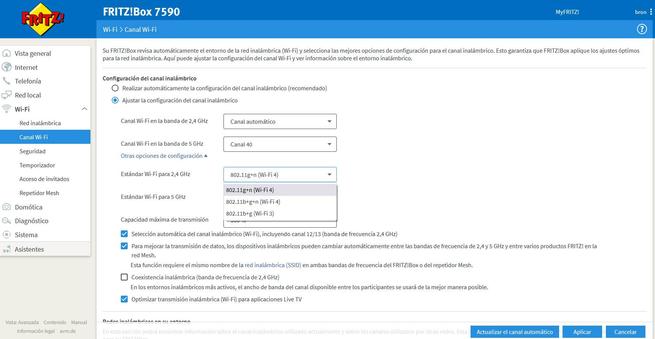
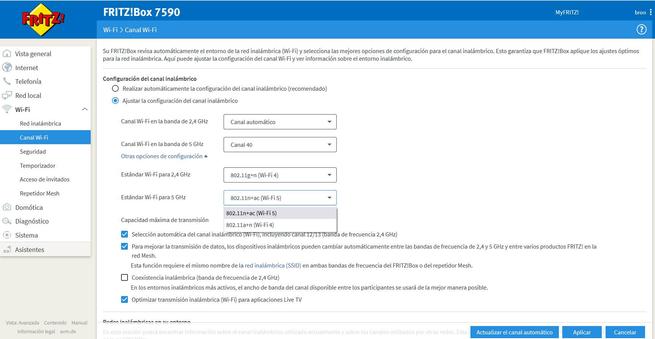
Kuten olet nähnyt, voimme helposti ja nopeasti poistaa käytöstä vanhat protokollat, kuten 802.11b / g, kunhan sinulla ei ole WiFi-asiakkaita, jotka tukevat vain näitä protokollia. Jos sinulla on vanhoja WiFi-asiakkaita, sinun tulee jättää konservatiivinen kokoonpano, vaikka tämä vahingoittaa muiden uusien laitteiden WiFi-nopeutta, jotka aiot yhdistää langattomaan WiFi-verkkoon.
Nyt kun tiedät kuinka pakottaa reititin olemaan käyttämättä vanhoja protokollia, aiomme antaa sinulle muita suosituksia reitittimesi suorituskyvyn optimoimiseksi, mutta nämä vaihtoehdot eivät välttämättä näy laiteohjelmistossa, koska ne ovat liian kehittyneitä.
Muita parannuksia yleisen suorituskyvyn parantamiseksi
Joissakin reitittimissä, kuten ASUS, meillä on "Ammattimainen"-osio, jossa voimme ottaa käyttöön tai poistaa käytöstä erilaisia konfigurointivaihtoehtoja ja myös säätää tiettyjä langattoman verkon lisäparametreja. Jos reitittimessäsi on tämä lisäasetusvalikko, käytettävissä olevat vaihtoehdot ovat seuraavanlaisia:
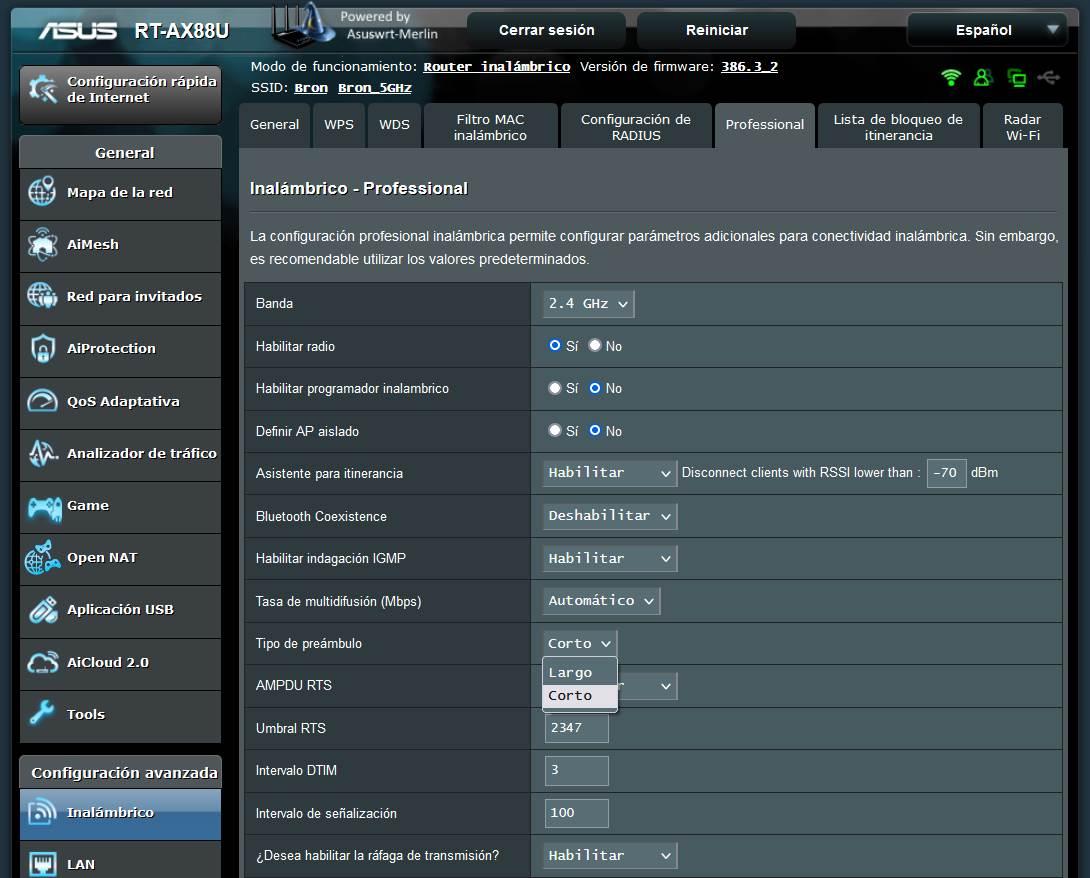
Kun olemme löytäneet lisävalikon, voimme tehdä erilaisia säätöjä parantaaksemme hieman WiFin nopeutta ja myös sen tehokkuutta:
- Aseta johdannon tyyppi ( Suojaväli ) "Lyhyt" tai "Lyhyt". Tämä vaihtoehto antaa meille mahdollisuuden odottaa vähemmän aikaa tarkistaaksemme, onko verkossa siirtoa.
- Lisää signalointiväliä tai « Majakan väli «. Oletuksena se on 100 ms, voimme lisätä sitä, kunnes varmistamme, että meillä ei ole WiFi-asiakkaiden havaitsemisongelmia. Voisimme testata sitä 100 ms:n välein 100 ms:n välein varmistaaksemme yhteensopivuuden.
Loput parametrit voidaan jättää oletusarvoisesti, vaikka aina kannattaa aktivoida tekniikat, kuten Beamforming, MU-MIMO tai OFDMA, jos reititin antaa meille mahdollisuuden aktivoida ne vai ei.